Inštalácia Elasticsearch na CentOS 8
Pretože Elasticsearch je napísaný v Jave, prvým krokom je nainštalovanie Javy do operačného systému CentOS 8.
Krok 1: Nainštalujte si Java na CentOS 8
Na vašom počítači so systémom CentOS 8 je možné nainštalovať Java nainštalovaním JRE (Java Runtime Environment). Balík OpenJDK je k dispozícii v úložisku balíkov CentOS 8 a najnovšiu verziu si môžete nainštalovať zadaním príkazu uvedeného nižšie.
$ sudo dnf install java-11-openjdk-devel -y
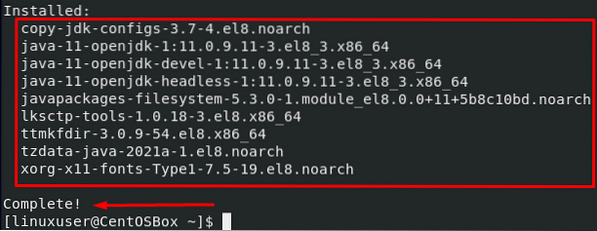
Po inštalácii OpenJDK skontrolujte nainštalovanú verziu.
$ java - verzia
Vidíte túto verziu 11.0.9.1 z OpenJDK je úspešne nainštalovaný na stroji CentOS 8. Poďme si teraz nainštalovať Elasticsearch.
Krok 2: Stiahnite si a nainštalujte Elasticsearch na CentOS 8
Elastic poskytuje všetky balíky na inštaláciu Elasticsearch na akýkoľvek operačný systém, ako je deb, tar.gz alebo ot./min. Pre CentOS 8 budeme určite potrebovať balík rpm na inštaláciu Elasticsearch na CentOS 8. Môžete navštíviť ich oficiálne webové stránky, elastické.co, na stiahnutie a inštaláciu najnovšej stabilnej verzie elastického vyhľadávania na serveri CentOS 8.
Posledná a stabilná vydaná verzia aplikácie Elasticsearch je 7.11.0 pri písaní tohto príspevku. Stiahnite a nainštalujte si elastický vyhľadávací program pomocou nasledujúceho príkazu:
$ sudo rpm -ivh https: // artefakty.elastické.co / na stiahnutie / elasticsearch / elasticsearch-7.12.0-x86_64.ot./min
Pre budúcnosť stačí navštíviť stránku sťahovania Elasticsearch, skopírovať adresu odkazu balíka RPM a vložiť ju na miesto odkazu vo vyššie uvedenom príkaze alebo môžete len zmeniť číslo verzie v uvedenom príkaze zo 7.10.2 na najnovšiu dostupnú verziu.
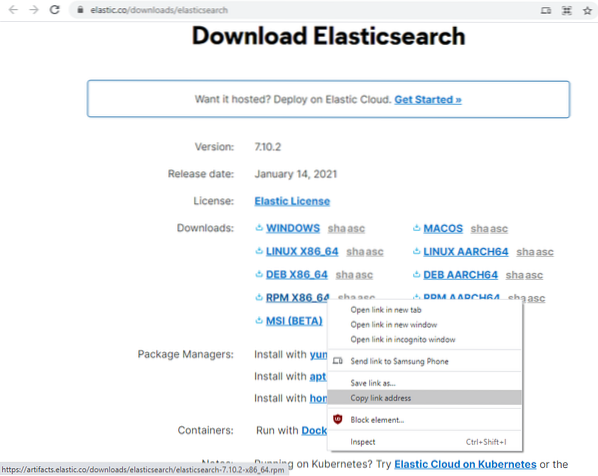
Po nainštalovaní Elasticsearch je ďalším krokom povolenie elastického vyhľadávania.
Najskôr pomocou príkazu znovu načítajte démona.
$ sudo systemctl daemon-reload
Po opätovnom načítaní démona povoľte službu Elasticsearch.
$ sudo systemctl povoliť elasticsearch.služby
Krok 3: Konfigurácia Elasticsearch na CentOS 8
Ak chcete po inštalácii Elasticsearch nakonfigurovať Elastic search podľa svojho želania, konfiguračné súbory Elasticsearch sa umiestnia do adresára / etc / elasticsearch. Napríklad, ak chcete zmeniť názov servera alebo klastra alebo nakonfigurovať elastické vyhľadávanie pre vzdialený prístup, všetky tieto typy možností konfigurácie sú umiestnené vo vnútri elasticsearch.yml súbor.
elasticsearch.yml
V tomto súbore sú všetky možnosti nastavenia a konfigurácie servera.
Otvorte elasticsearch.yml súbor v nano textovom editore v termináli.
$ sudo nano / etc / elasticsearch / elasticsearch.yml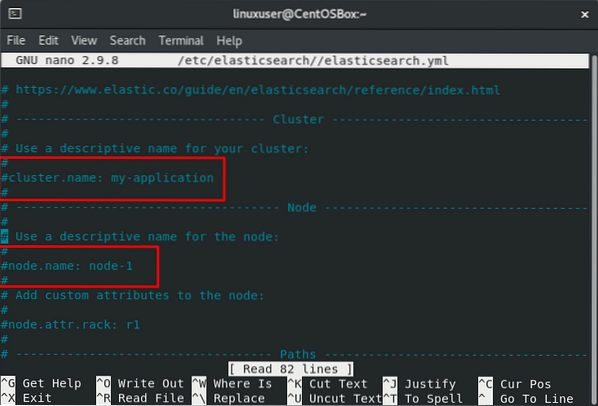
A odkomentujte riadky, ktoré začínajú od „uzol.názov“A„zhluk.názov”A zadajte požadované názvy, aby ste zmenili názov servera a klastra.
uzol.name: "Názov nového uzla"Klaster. meno: newClusterName
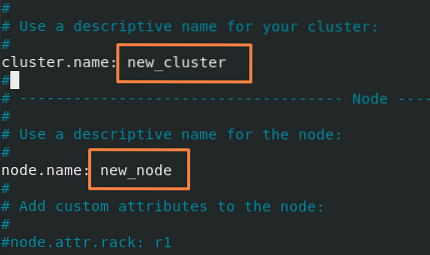
Podobne, ak chcete nakonfigurovať elastické vyhľadávanie pre vzdialený prístup, odkomentujte riadok začínajúci znakom „sieť.hostiteľ”Ak je komentovaný a poskytuje IP adresu vzdialeného hostiteľa.
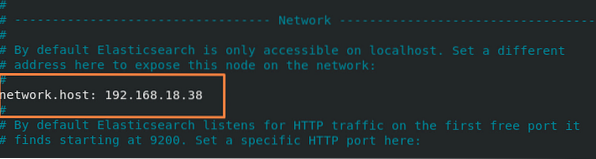
Po všetkých konfiguráciách uložte súbor a ukončite prácu s klávesovými skratkami (CTRL + S) a (CTRL + X).
Po zmene konfiguračného súboru na uplatnenie zmien je potrebné reštartovať službu Elasticsearch.
$ sudo systemctl reštartujte elasticsearch.služby
Konfigurácia elastického vyhľadávania je uložená a úspešne použitá.
Záver
Takto môžeme nainštalovať elastické vyhľadávanie na operačný systém CentOS 8 a nakonfigurovať ho podľa našich požiadaviek. Pomocou aplikácie Elasticsearch môžeme vykonávať prehľadávanie webových stránok, prehľadávanie aplikácií, sledovanie výkonu aplikácií, analytiku obchodu a bezpečnosti a mnoho ďalších úloh. Ak sa chcete dozvedieť viac informácií o službe Elasticsearch, prečítajte si príručku Začíname s programom Elasticsearch na jej oficiálnych webových stránkach.
 Phenquestions
Phenquestions


